Iyong Hindi gumagana ang Toshiba laptop keyboard ? Huwag kang magalala. Ito ay isang pangkaraniwang isyu at madali mong ayusin ang keyboard na hindi gumagana na isyu sa Toshiba laptop.
Kung nagkakaroon ka ba ng isang problema
tulad ng iyong keyboard na hindi tumutugon, ang keyboard ay hindi nakita ng iyong Windows, o ilang mga key na hindi gumagana, malulutas mo ang iyong isyu sa mga pamamaraan sa artikulong ito. Kaya basahin sa…
Paano ko aayusin ang Toshiba keyboard na hindi gumagana sa laptop?
Narito ang mga solusyon na maaari mong subukan. Hindi mo dapat subukan ang lahat. Subukan lamang ang bawat isa hanggang sa gumana muli ang lahat.
- Paganahin muli ang iyong laptop keyboard
- I-uninstall ang driver ng keyboard
- I-update ang iyong driver ng keyboard
- Baguhin ang mga setting ng keyboard
Ayusin ang 1: Paganahin muli ang iyong laptop keyboard
Ang iyong Toshiba laptop keyboard ay maaaring hindi sinasadyang hindi pinagana, at iyon ang dahilan kung bakit ang iyong Toshiba laptop keyboard ay hindi tumutugon o nagta-type man lang. Kaya dapat mong paganahin muli ang iyong laptop keyboard upang ayusin ang problema.
Ang paraan upang paganahin ang iyong Toshiba laptop keyboard ay maaaring magkakaiba mula sa iba't ibang mga modelo ng laptop, upang maaari kang kumunsulta sa iyong tagagawa kung hindi ka sigurado kung paano paganahin ang iyong laptop keyboard. Halimbawa, maraming tao ang maaaring pindutin nang matagal ang Shift key nang halos 10 segundo upang muling paganahin ang keyboard.
O maaari kang pumunta sa Device Manager upang paganahin ang iyong Toshiba laptop keyboard:
1) Maaari kang magbukas Control Panel sa computer mo muna.
Maaari mong i-click ang Magsimula pindutan sa iyong desktop, pagkatapos ay dapat mong makita Kontrolin ang Pane l sa listahan. Sa mga mas bagong bersyon ng Windows 10, maaaring alisin ang Control Panel mula sa pindutang Start, ngunit maaari mong gamitin ang Cortana: click Cortana , at sabihin ang Device Manager, pagkatapos ay maaari mong direktang buksan ang Device Manager.
2) Mag-click tingnan ng maliit na mga icon o tingnan ng malalaking mga icon upang tingnan ang lahat Control Panel mga item

3) Mag-click Tagapamahala ng aparato upang buksan ito

4) Double click Keyboard upang palawakin ito.
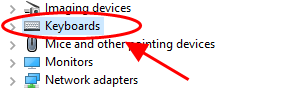
5) Kung nakikita mo ang icon ng arrow sa tabi ng iyong keyboard, mag-right click sa iyong keyboard at piliin Paganahin ang aparato upang paganahin ang iyong laptop keyboard.
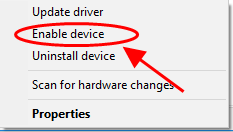
6) Subukan muli ang iyong Toshiba laptop keyboard upang makita kung gumagana ito ngayon.
Kung gumagana ang iyong keyboard ngayon, natagpuan mo at naayos mo ang iyong isyu sa keyboard ng laptop. Kung hindi, huwag magalala. Mayroon kaming iba pang mga solusyon upang subukan.
Ayusin ang 2: I-uninstall ang keyboard driver
Ang hindi tama o nasirang driver ay maaaring maging sanhi ng isyu ng keyboard sa iyong laptop. Maaari mong mai-install muli ang driver para sa iyong keyboard. Kailangan mong gawin ito sa Tagapamahala ng aparato .
Kung ang ilang mga susi lamang ay huminto sa paggana, maaari kang tumakbo devmgmt.msc nasa Takbo kahon upang direktang buksan ang Device Manager. Kung wala sa mga susi ang gumagana, huwag magalala, maaari mong subukan ang mga hakbang sa ibaba upang buksan ito.
1) Maaari mong buksan muna ang Control Panel sa iyong computer.
Maaari mong i-click ang Magsimula pindutan sa iyong desktop, pagkatapos ay dapat mong makita Control Panel sa listahan. Sa mga mas bagong bersyon ng Windows 10, maaaring alisin ang Control Panel mula sa pindutang Start, ngunit maaari mong gamitin ang Cortana: click Cortana , at sabihin Tagapamahala ng aparato , pagkatapos ay maaari mong buksan nang direkta ang Device Manager.
2) mag-click tingnan ng maliit na mga icon o tingnan ng malalaking mga icon upang matingnan ang lahat ng mga item ng Control Panel.

3) Mag-click Tagapamahala ng aparato upang buksan ito

4) Double click Mga keyboard upang mapalawak ito, at mag-right click sa iyong keyboard, pagkatapos ay piliin ang I-uninstall ang aparato .
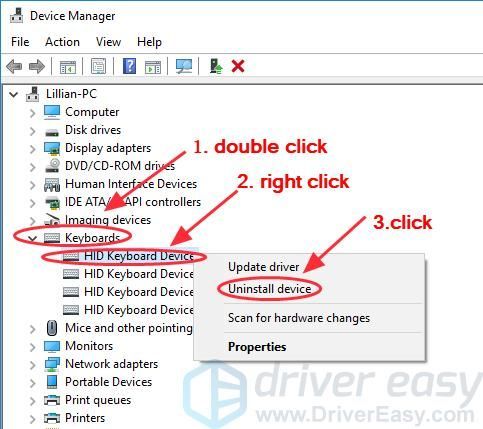
5) Kumpirmahin ang pag-uninstall.
6) Pagkatapos i-uninstall, i-restart ang iyong Toshiba laptop at awtomatikong muling mai-install ng iyong Windows ang driver ng aparato para sa iyo. Pagkatapos suriin kung gumagana ang iyong keyboard ngayon.
Ayusin ang 3: I-update ang iyong driver ng keyboard
Ang nawawala o hindi napapanahong driver ng keyboard ay maaari ring humantong sa iyong Toshiba laptop keyboard na hindi gumagana na isyu, kaya maaari mong i-update ang iyong laptop keyboard upang ayusin ang problema.
Maaari mong manu-manong i-download ang pinakabagong bersyon ng iyong driver ng keyboard mula sa tagagawa ng keyboard, at mai-install ito sa iyong Windows laptop. Nangangailangan ito ng oras at mga kasanayan sa computer.
Kung wala kang oras o pasensya, awtomatiko mo itong magagawa Madali ang Driver .
Awtomatikong makikilala ng Driver Easy ang iyong system at hanapin ang tamang mga driver para dito. Hindi mo kailangang malaman nang eksakto kung anong sistema ang tumatakbo ang iyong computer, hindi mo kailangang ipagsapalaran sa pag-download at pag-install ng maling driver, at hindi mo kailangan mag-alala tungkol sa pagkakamali kapag nag-install.
Maaari mong awtomatikong i-update ang iyong mga driver gamit ang alinman sa LIBRE o ang Para kay bersyon ng Driver Madali. Ngunit sa bersyon ng Pro, tumatagal lamang ng 2 pag-click (at makakakuha ka ng buong suporta at a 30-araw na garantiyang ibabalik ang pera ).
1) Mag-download at mai-install ang Driver Easy.
2) Patakbuhin ang Driver Madali at i-click ang I-scan ngayon pindutan Pagkatapos ay i-scan ng Driver Easy ang iyong computer at makakakita ng anumang mga driver ng problema.
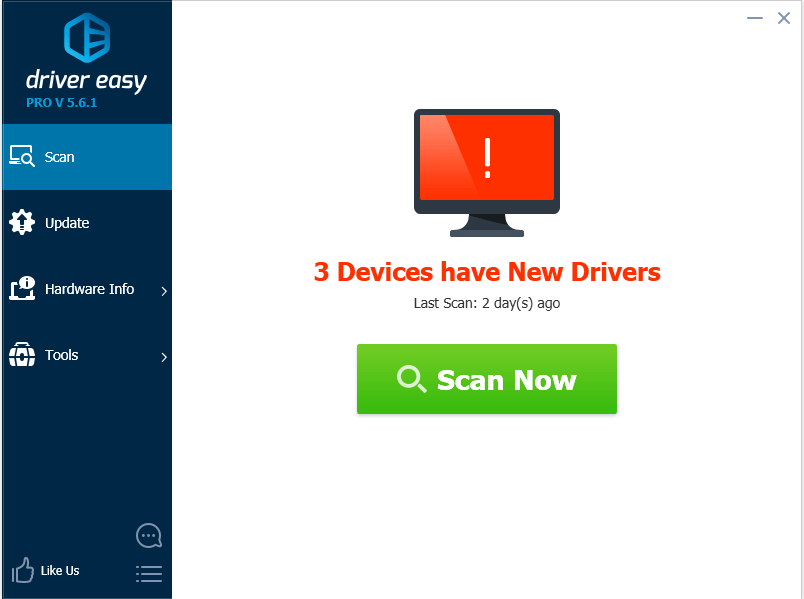
3) I-click ang Update pindutan sa tabi ng na-flag na pangalan ng aparato ng keyboard upang awtomatikong i-download at mai-install ang tamang bersyon ng driver (magagawa mo ito sa LIBRE bersyon).
O mag-click I-update ang Lahat upang awtomatikong i-download at mai-install ang tamang bersyon ng lahat ng mga driver na nawawala o hindi napapanahon sa iyong system. (Kinakailangan nito ang Pro bersyon - Sasabihan ka na mag-upgrade kapag nag-click ka I-update ang Lahat .)
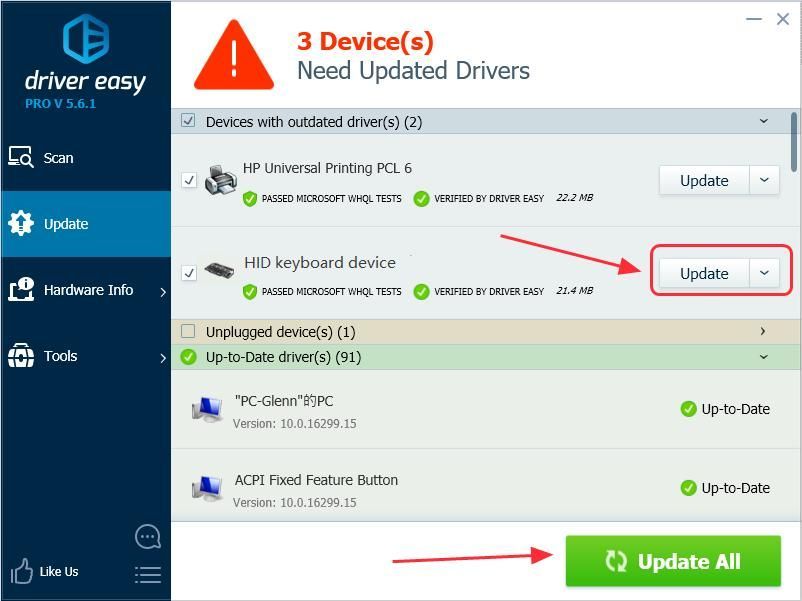
4) I-restart ang iyong computer upang magkabisa.
Subukan ulit ang iyong keyboard upang makita kung gumagana ito.
Wala pa ring swerte? OK lang May isa pang bagay na susubukan.
Ayusin ang 4: Baguhin ang mga setting ng keyboard
Maaari mong subukang baguhin ang mga setting para sa Mga Filter Key sa iyong laptop upang ayusin ang isyu sa keyboard.
Nagbibigay-daan sa iyo ang mga Filter Key na kontrolin ang bilis ng paulit-ulit na mga keystoke at pabagalin ang pagtanggap ng mga keystroke kung kinakailangan, upang gawing mas madali ang pag-type para sa mga gumagamit.
1) Mag-right click sa Magsimula pindutan sa kaliwang ibabang bahagi ng iyong desktop, pagkatapos ay mag-click Mga setting (kung gumagamit ka ng Windows 10) o Control Panel (kung gumagamit ka ng Windows 7).
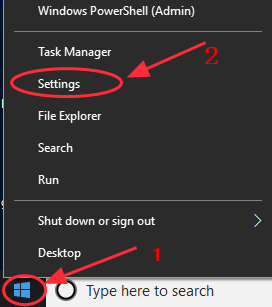
2) Mag-click Dali ng Pag-access (o Dali ng Access Center ).
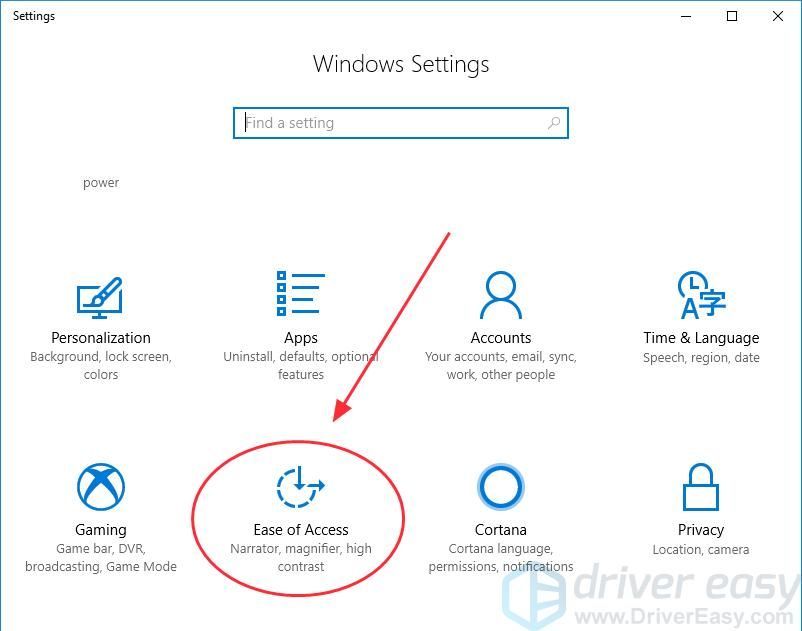
3) Mag-click Keyboard (kung gumagamit ka ng Windows 10) o Gawing mas madaling gamitin ang keyboard (kung gumagamit ka ng Windows 7).
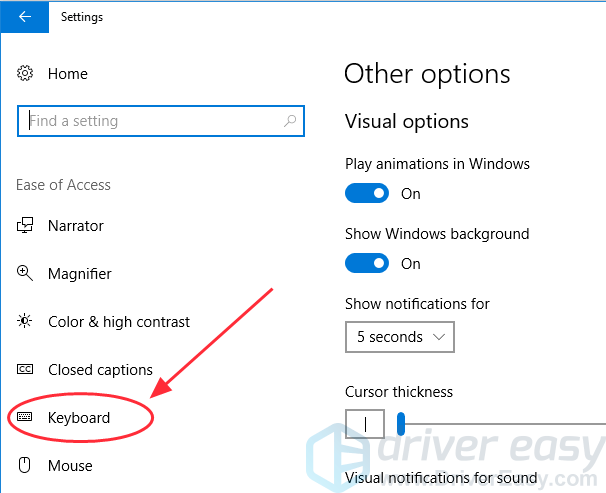
4) Huwag paganahin ang Salain Mga susi pagpapaandar (patayin Mga Susi ng Filter o alisan ng tsek I-on ang Mga Filter Key ).

5) I-restart ang iyong laptop at suriin kung gumagana ang iyong keyboard sa iyong Toshiba laptop.
Ayan yun. Inaasahan kong makakatulong ang post na ito sa paglutas ng iyong Hindi gumagana ang Toshiba laptop keyboard isyu
Kung mayroon kang anumang mga katanungan, huwag mag-atubiling mag-iwan ng komento sa ibaba at makikita namin kung ano pa ang maaari naming gawin upang matulungan.

![[Nalutas] Windows 10 Not Responding | Mabilis at Madali](https://letmeknow.ch/img/knowledge/00/windows-10-not-responding-quickly-easily.jpg)




![[Naayos] Nagyeyelo o Nag-crash ang Starfield sa PC](https://letmeknow.ch/img/knowledge-base/37/starfield-freezing.png)